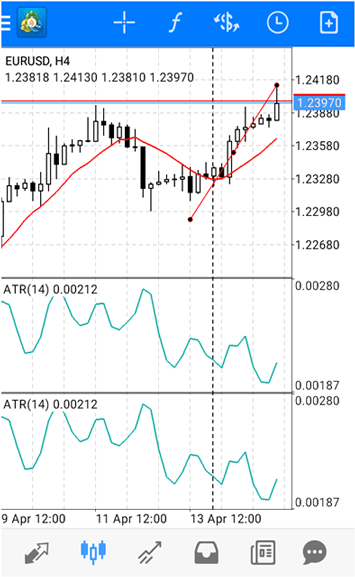[1]シンプルで操作性が高い事に加え、優れたチャート分析機能や多種多様なインディケータが高度な取引環境を再現しています。
(1)気配値画面の使用方法
気配値画面では、各通貨ペアのレートを表示できます。気配値画面のレート上で長押しすると「シンプルビューモード」と「アドバンスビューモード」の切替えボタンが表示されます。
(2)シンプルモード

(3)アドバンスビューモード
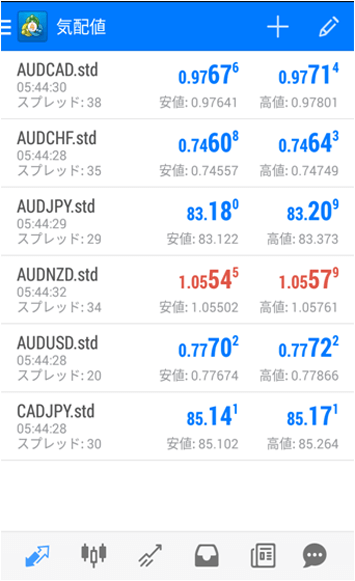
[2]通貨ペアの追加・削除・並び替え
(1)画面右上の「+」をタップします。
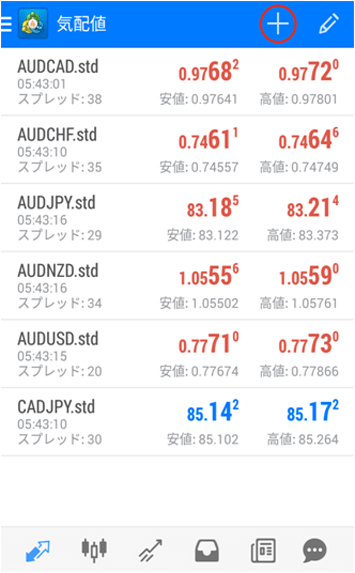
(2)「IS6FX」をタップします。
※端末によって「Forex」と表示されています。

(3)表示させたい通貨ペアをタップし「戻る」ボタンを2回タップします。
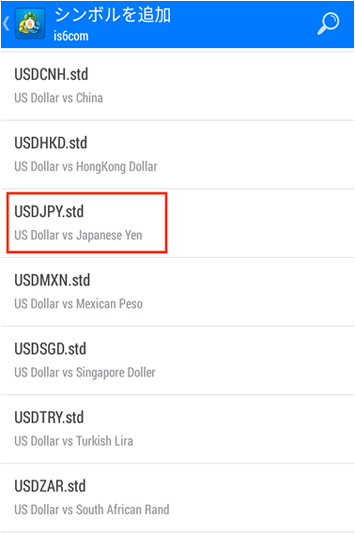
(4)表示させたい通過ペアの追加が完了しました。

[3]通貨ペアの削除
(1)画面右上をタップします。
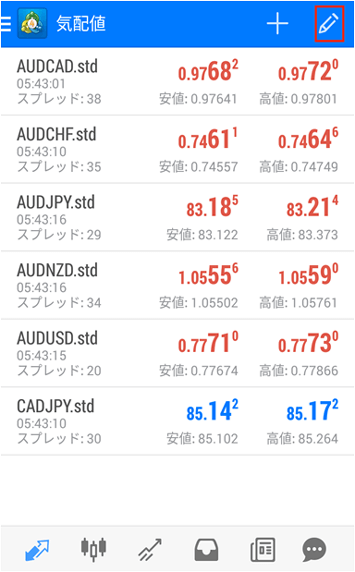
(2)画面右上をタップします。
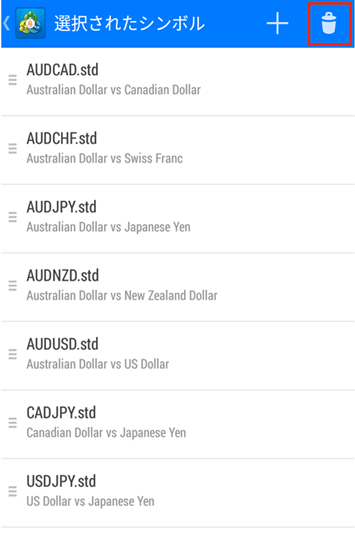
(3)削除したい通貨ペアを選択し画面右上をタップします。
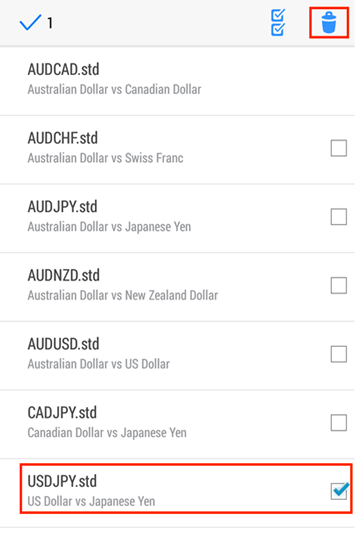
(4)通貨ペアの削除が完了します。
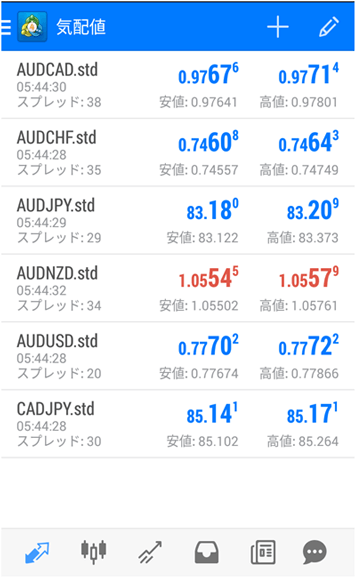
[4]通貨ペアの並べ替え
(1)画面右上をタップします。

(2)左側を押しながら上下に動かすと通貨ペアの並び替えができます。

[5]チャート画面
(1)画面下のチャート表示ボタンをタップします。

(2)チャート画面の使い方

①クロスライン
価格、時間、高値、安値などの詳細情報を見ることができます。
②インディケータ
インディケータの挿入・パラメータの編集などが行えます。
③通貨ペア選択
チャートに表示する通貨ペアの変更ができます。
④チャート時間軸
1分足、5分足、15分足、30分足、1時間足、4時間足、日足、週足、月足を表示できます。
⑤取引
取引画面に切り替わります。
[6]インディケータの選択方法
Android MT4では30種類のインディケータを選択することができます。
(1)チャート画面でインディケータボタンをタップします。

(2)インディケータを選択します。
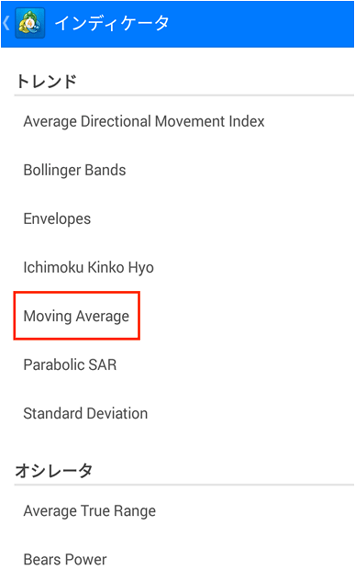
(3)パラメータ入力後「完了」をタップします。
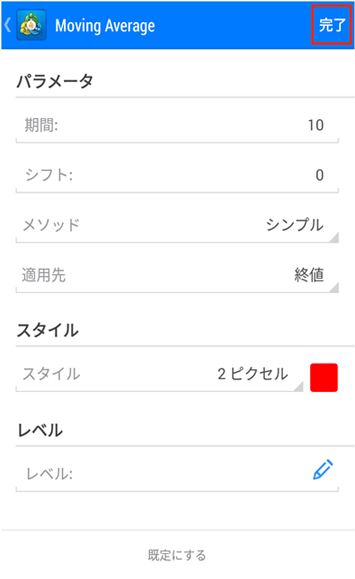
(4)チャートへの挿入が完了します。
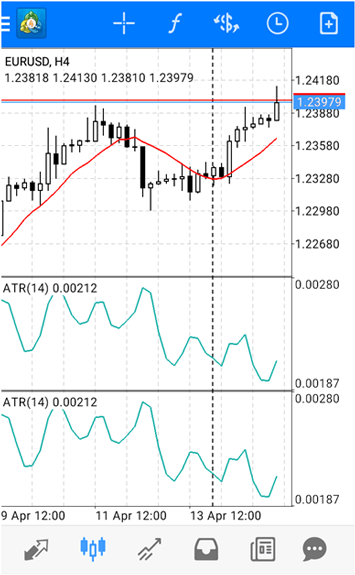
[7]トレンドラインの表示方法
(1)チャート画面上でタップしオブジェクトボタンをタップします。
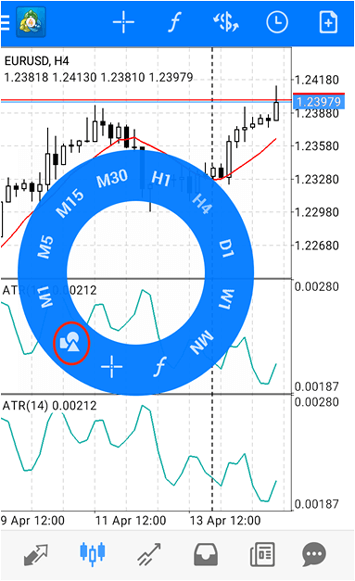
(2)「トレンドライン」をタップします。
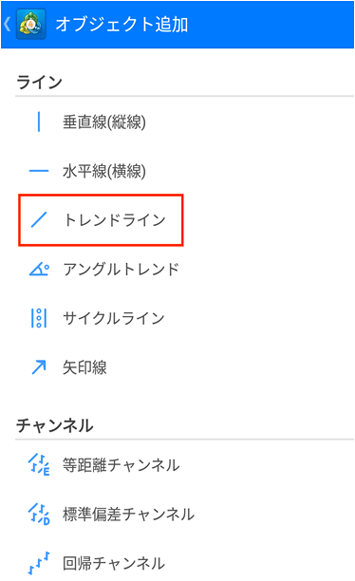
(3)画面上に線を引きたい部分を指でなぞると「トレンドライン」が引けます。